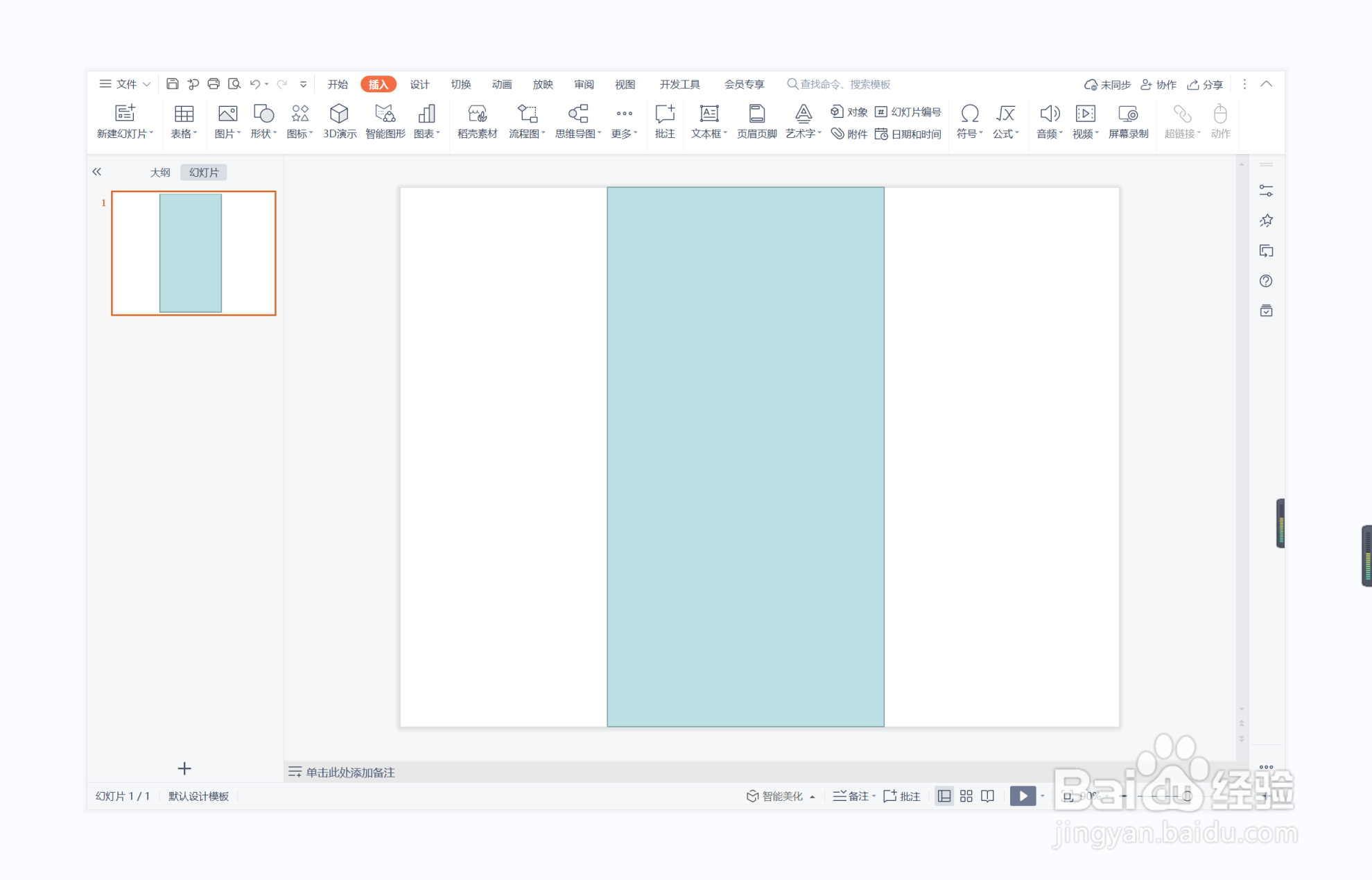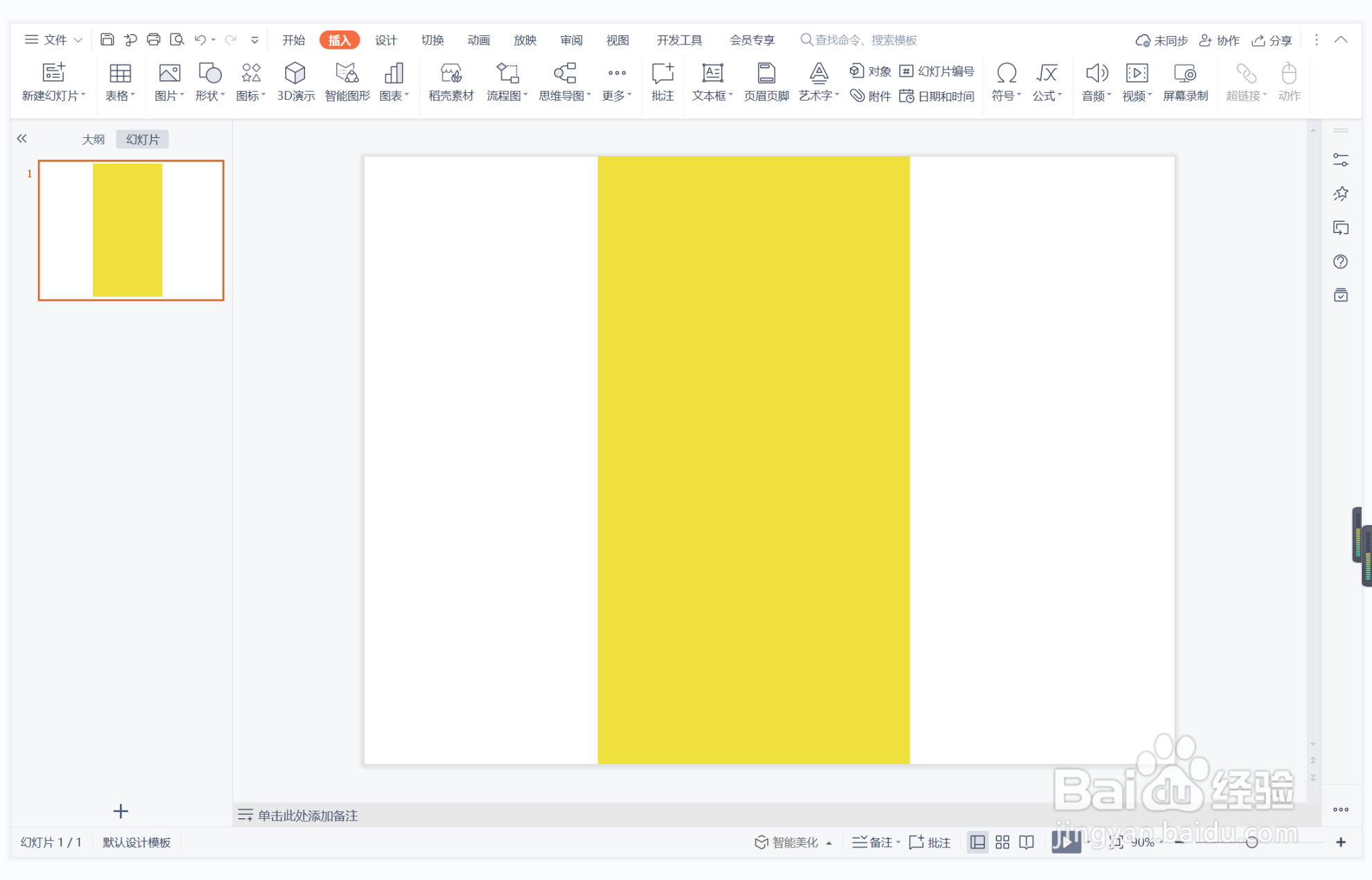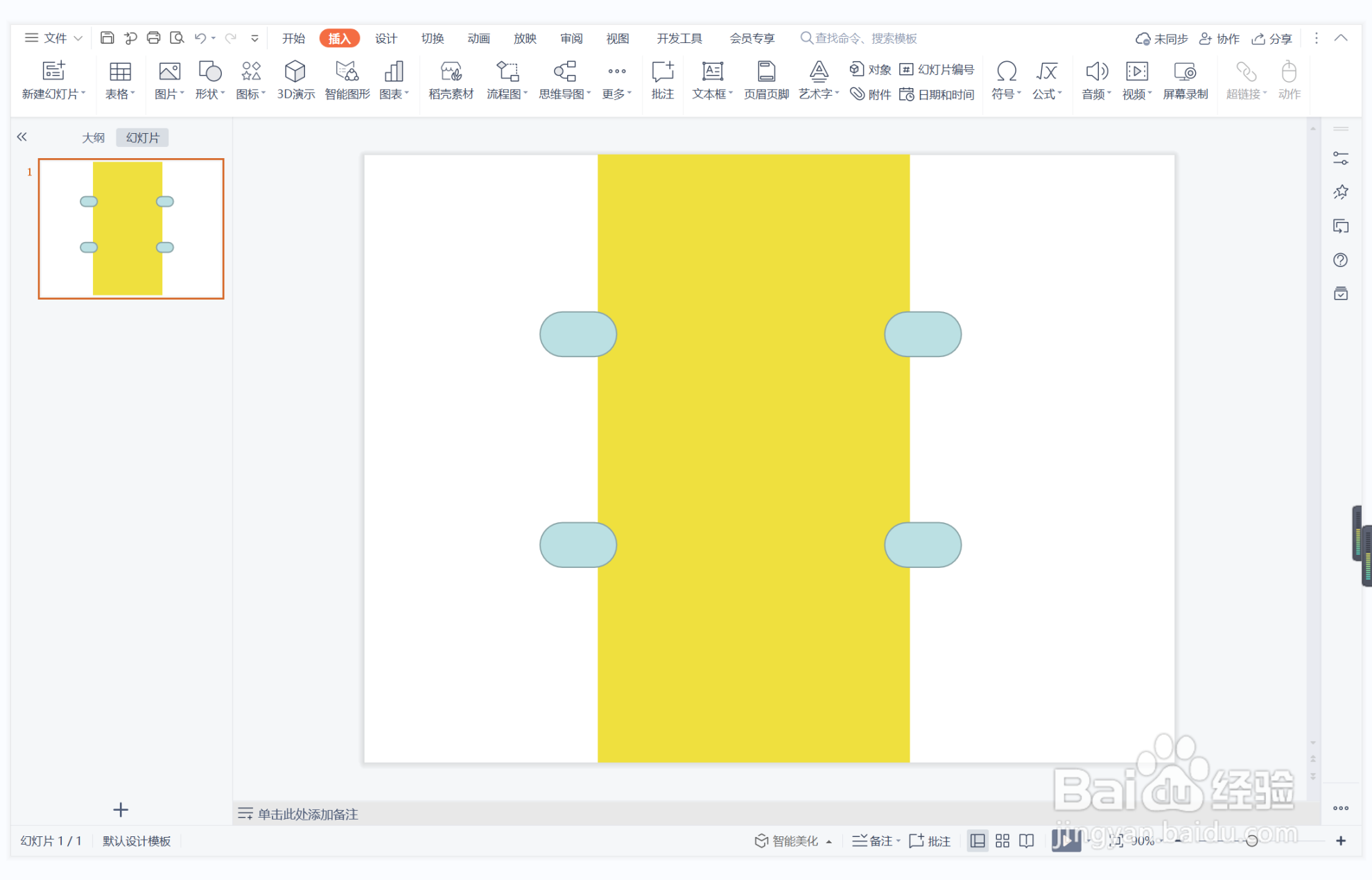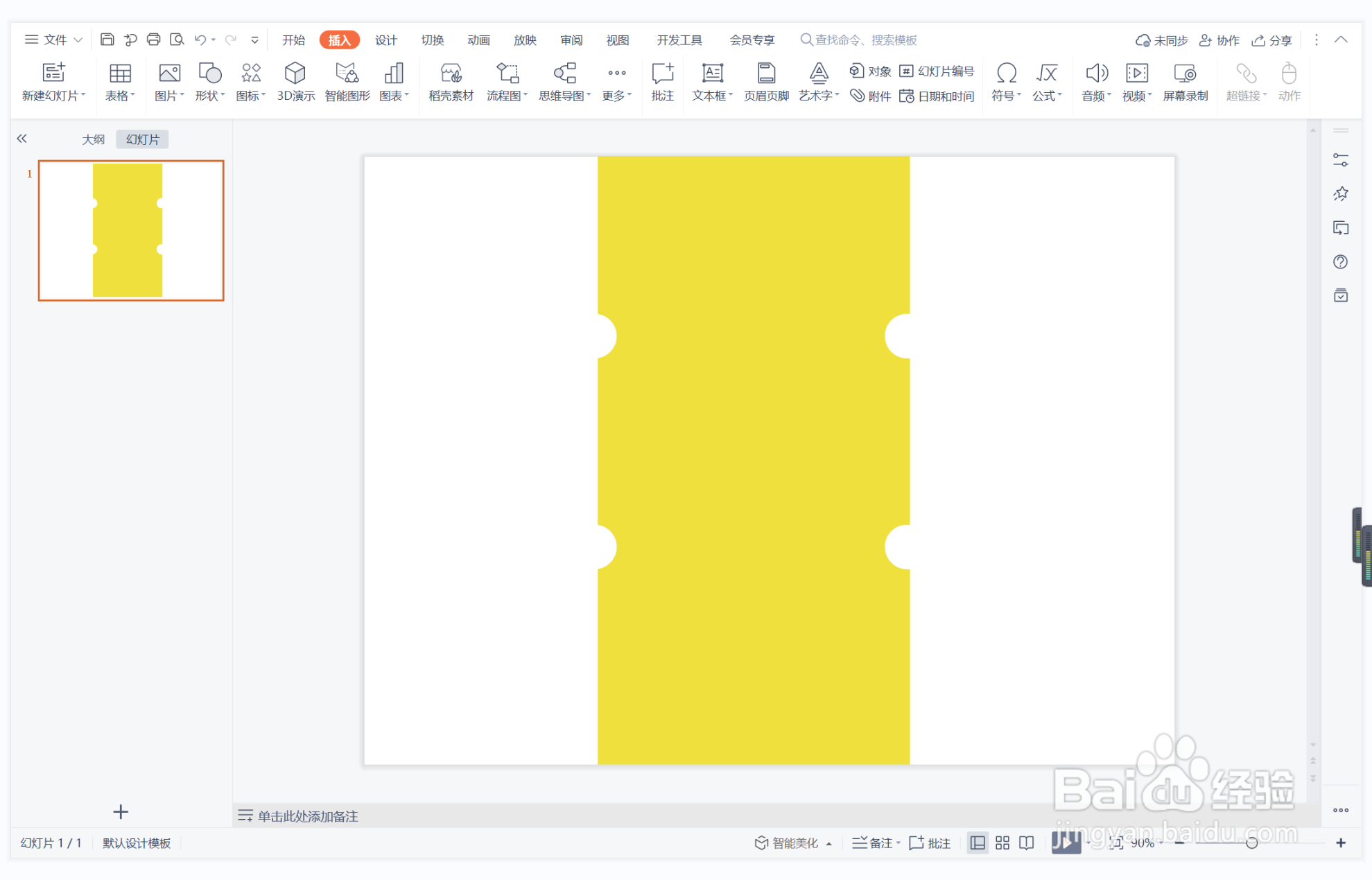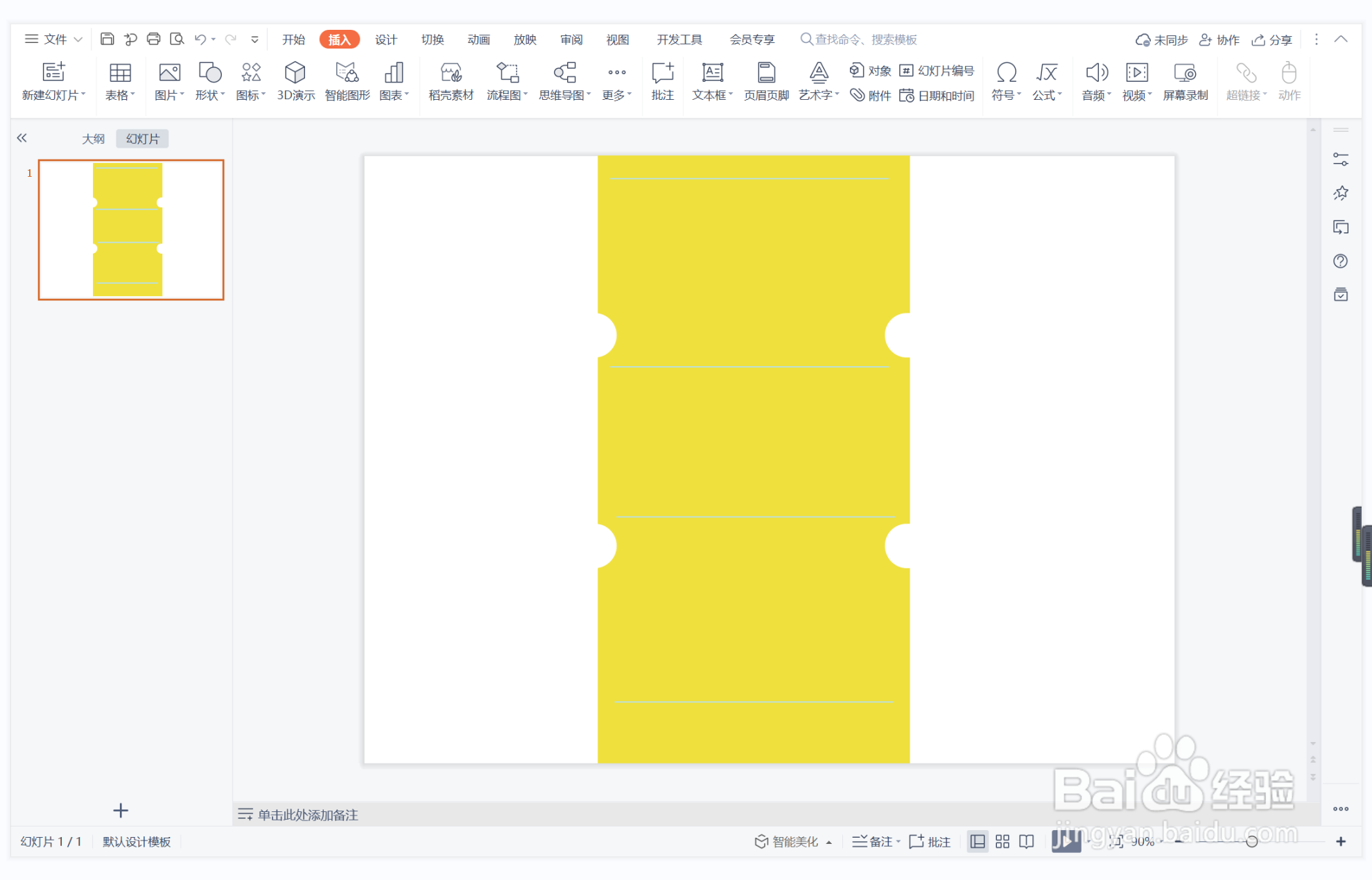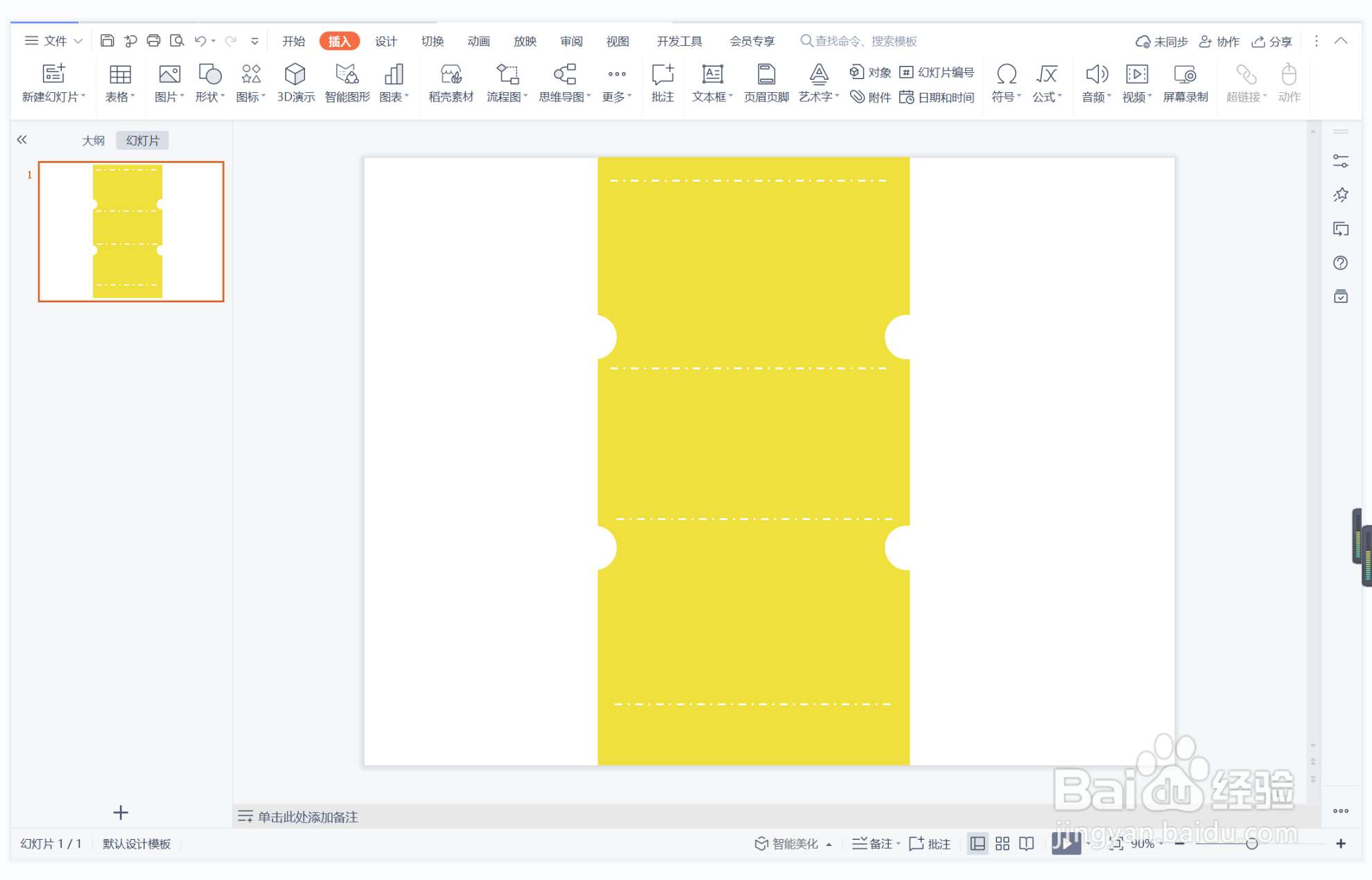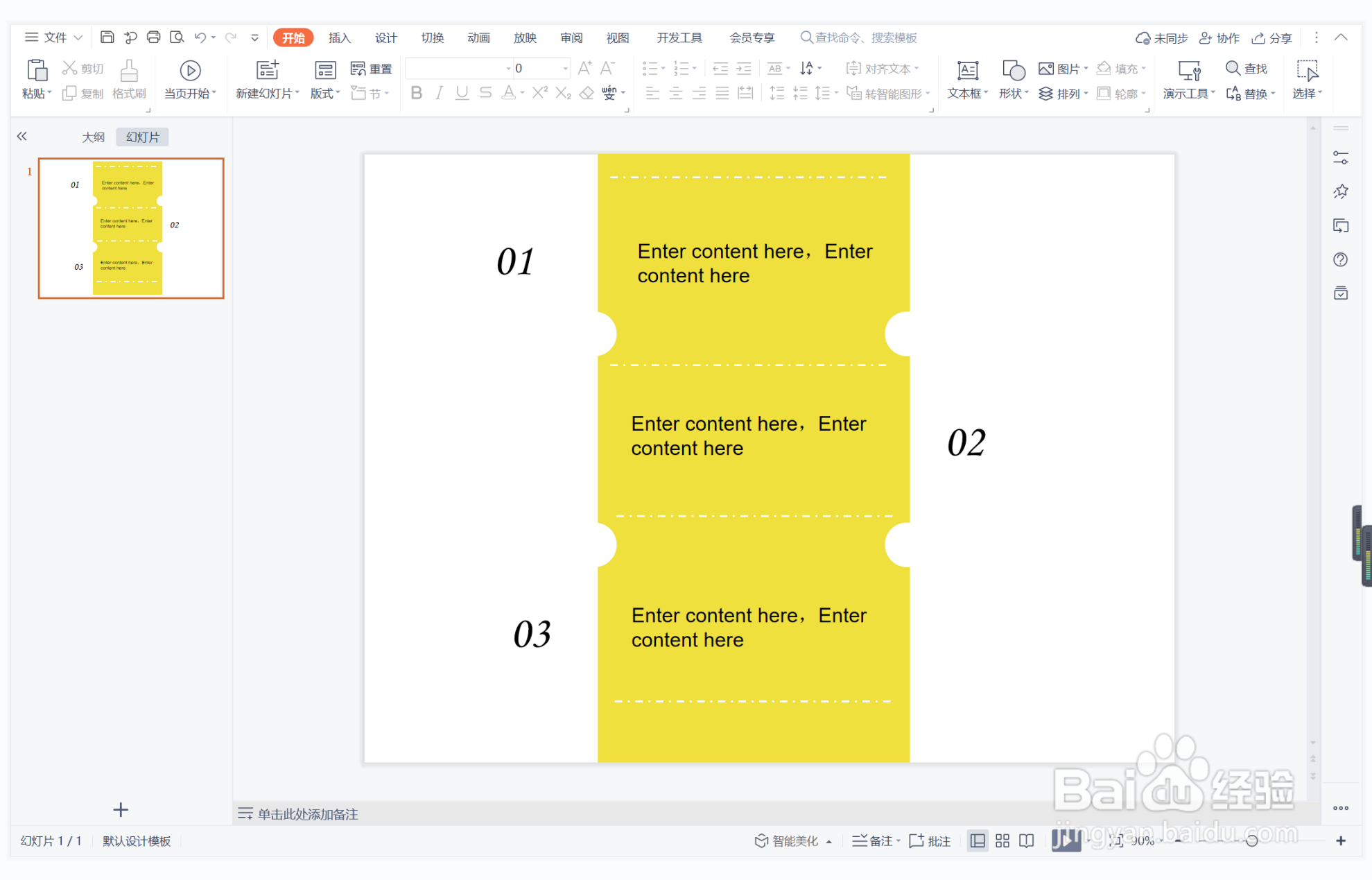wps演示中如何进行惊心动魄型段落排版
1、在插入选项卡中点击形状,选择其中的矩形,在页面上绘制出形状。
2、选中矩形,在绘图工具中点击填充,选择黄色进行填充,并设置为无边框。
3、接着再插入大小一致的圆角矩形,放置在矩形的左右两侧,效果如图所示。
4、选中圆角矩形,颜色填充为白色,设置为无边框。
5、接着再插入直线,放置在矩形中,颜色填充为白色,线条宽度设置为1.5磅,并选择合适的虚线类型。
6、在如图所示的位置输入段落序号和内容,这样惊心动魄型段落排版就制作完成了。
声明:本网站引用、摘录或转载内容仅供网站访问者交流或参考,不代表本站立场,如存在版权或非法内容,请联系站长删除,联系邮箱:site.kefu@qq.com。
阅读量:54
阅读量:87
阅读量:49
阅读量:82
阅读量:87